ブラシを使用したジオメトリの修正
ブラシを使用して制御メッシュを操作できます。これらは密集したメッシュで特に役立ちます。
ブラシを使用してジオメトリを修正するには、次の操作を行います。
1. > > の順にクリックします。「ブラシ」(Brush) ダイアログボックスが開きます。
2. 「ブラシ」(Brushes) で、ブラシを選択します。
3. 「ブラシ設定」(Brush Settings) で、必要に応じてブラシの設定を調整します。
ブラシ設定の定義
各ブラシには、ブラシのソフトネスを示す 2 つの同心円 (外側の円と内側の円) が含まれています。外側の円はブラシのサイズを示しています。
ブラシのソフトネスは常に内側の円の内部で最大であり、2 つの円の間にはソフトネスのグラデーションがあります。
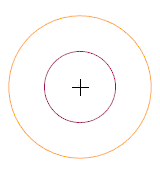
ブラシ設定を使用して、ブラシのサイズ、ソフトネス、彩度を定義します。
以下のテーブルで、ブラシ設定について説明します。
ブラシ設定 | 説明 | キーボードショートカット | ||
|---|---|---|---|---|
サイズ | ブラシの半径を制御します。
この設定は、カレントセッションの「ブラシ」(Brush) ダイアログボックスのすべてのブラシに適用されます。 | ブラシのサイズを小さくするには、マイナス (-) キーを押します。 ブラシのサイズを大きくするには、プラス (+) キーを押します。 | ||
ソフトネス | 内側の円と外側の円の間のソフトネスのグラデーションを制御します。 この設定は、選択したブラシにのみ適用されます。 | ブラシのソフトネスを下げるには、Ctrl + マイナス (-) キーを押します。 ブラシのソフトネスを上げるには、Ctrl + プラス (+) キーを押します。 | ||
彩度 | 頂点に対するブラシの効果を制御します。 この設定は、選択したブラシにのみ適用されます。 | ブラシの彩度を下げるには、Ctrl + Shift + マイナス (-) キーを押します。 ブラシの彩度を上げるには、Ctrl + Shift + プラス (+) キーを押します。 |
ブラシを使用したジオメトリの修正
ブラシを使用してジオメトリを修正できます。各ブラシは固有のタスクを実行します。
以下のテーブルで、各ブラシの使用方法について説明します。
ブラシ | 機能と使用法 | ||||
|---|---|---|---|---|---|
 選択 | メッシュ要素を選択します。 • 要素を選択するには、ジオメトリに沿ってポインタをドラッグします。 • 選択に要素をさらに追加するには、Ctrl キーを押しながら、ジオメトリに沿ってポインタをドラッグします。 • 選択から要素を除去するには、Alt キーを押しながら、ジオメトリに沿ってポインタをドラッグします。
| ||||
 消去 | 制御メッシュ要素を除去または削除します。 • 要素を除去するには、ジオメトリに沿ってポインタをドラッグします。 • エッジの代わりに面を削除するには、Shift キーを押しながら、ジオメトリに沿ってポインタをドラッグします。 | ||||
 リセット | アクティブな解像度レベルで行われたメッシュ変更をリセットします。
| ||||
 引き | 頂点の平均サーフェス法線に沿って頂点を押し/引きします。 • 頂点を引くには、サーフェスから離れた位置に頂点をドラッグします。 • 頂点を押すには、Shift キーを押しながら、サーフェスの方向に頂点をドラッグします。
| ||||
 移動 | 画面スペース方向に頂点を移動します。 • 頂点を移動するには、ジオメトリに沿ってポインタをドラッグします。 | ||||
 スムーズ | 頂点の位置を平均することでサーフェスをスムーズにします。 • サーフェスをスムーズにするには、サーフェスに沿ってポインタをドラッグします。
| ||||
 膨張 | ビーム状のジオメトリを膨張または収縮させます。 • 膨張させるには、ビーム状のジオメトリを選択します。選択した領域内の各頂点が、サーフェスの法線に沿ってサーフェスから離れた方向に移動します。 • 収縮させるには、Shift キーを押しながら、ビーム状のジオメトリを選択します。選択した領域内の各頂点が、サーフェスの法線に沿ってサーフェスの方向に移動します。 | ||||
 平展開 | サンプリング方向に頂点を平展開することによって、サーフェスを平面化します。 平展開するには、次の操作を行います。 1. 方向をサンプリングするジオメトリまたはデータム平面を選択します。
2. 「角度使用」(By Angle) ボックスで、ブラシの影響限度を示す角度を指定します。
3. サーフェスに沿ってポインタをドラッグして、平展開します。 | ||||
 接続 | 選択した三角形メッシュに形状の頂点を接続します。 接続するには、次の操作を行います。 • 「接続」(Attach) をクリックし、三角パッチジオメトリを選択します。
|